Tuttavia, potresti dire che solo ridurre la qualità del video può farlo funzionare, ma è molto di più.Anche se il tuo video è spento al 10% della sua qualità originale, la risoluzione sarà la stessa, il che non elimina il problema.Pertanto, tutto ciò di cui hai bisogno è un modo per ridurre la risoluzione video e il gioco è fatto.
Attraverso la sperimentazione, ho trovato uno dei migliori software, puoi usarlo per fare la stessa cosa ed è completamente gratuito.Scopri HandBrake Non solo hanno salvato la mia giornata, ma hanno anche salvato le giornate di molte altre persone realizzando clip ad alta risoluzione in modo che possano essere riprodotti sulla maggior parte dei sistemi.
In questo piccolo tutorial impareremo come usare HandBrake per ridurre la risoluzione di un video.Il software è disponibile per Windows, Mac e Linux e lo dimostreremo su una macchina Windows 10.
[mks_button size=”grande” title=” Scarica Handbrake ”Style=”squared” url=”https://handbrake.fr/” target=”_blank” bg_color=”#db4141″ txt_color=”#FFFFFF” icon=” fa-arrow-circle-o-down ”Icon_type=”fa”]
Usa HandBrake per ridurre la risoluzione video
- Innanzitutto, usa il nostro shortcode dall'alto per andare al loro sito Web e ottenere la versione adatta alla tua workstation.
- Quindi, prendi il file video desiderato e posizionalo in una posizione comoda, solo per rendere la ricerca più rapida e semplice.
- Installa HandBrake utilizzando la loro eccellente e veloce procedura guidata di installazione e avvia l'applicazione al termine.
- Clicca susuperioreIl grande"源"Pulsante, quindi selezionare il file video desiderato.
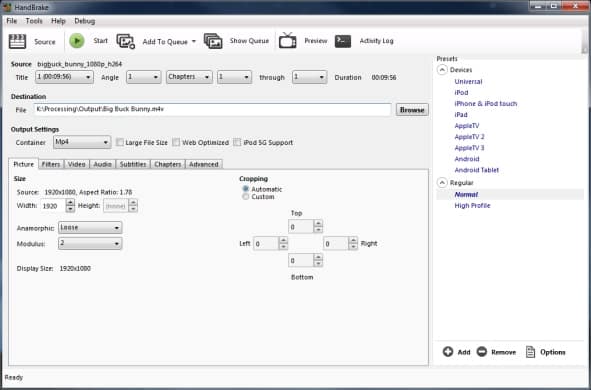
- Quindi, seleziona la cartella di destinazione in modo da poter trovare facilmente i file che hai creato.
- Questa è la parte importante.Dal modulo grande in giù, nel titolo "Immagine"Sotto la scheda, E infine inserisci la risoluzione video di cui hai bisogno.Ad esempio, se hai bisogno di una versione Full HD di video 4K, per favoreUsa 1920Riempimentolarghezzaportafoto,Usa 1080Riempimento高度portafoto.Nella maggior parte dei casi, l'app imposterà l'altezza per risolvere qualsiasi confusione.
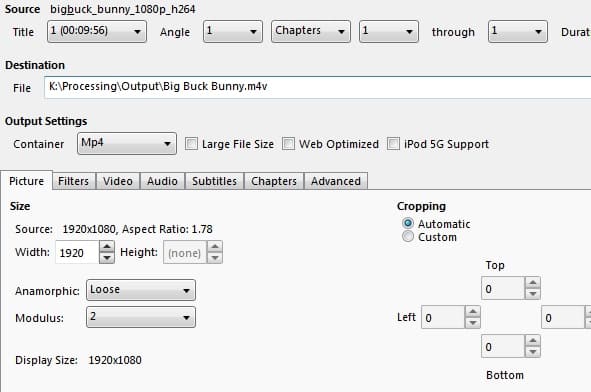
- Dopo aver completato le impostazioni delle opzioni, fare clic susuperioreIl grande"Inizio"Pulsante, quindi attendi il completamento della produzione video.
加油!Senza alcun problema, hai ridotto con successo la risoluzione del file video.Se pensi che ci sia sfuggito qualcosa, questo è il motivo della sezione commenti.





